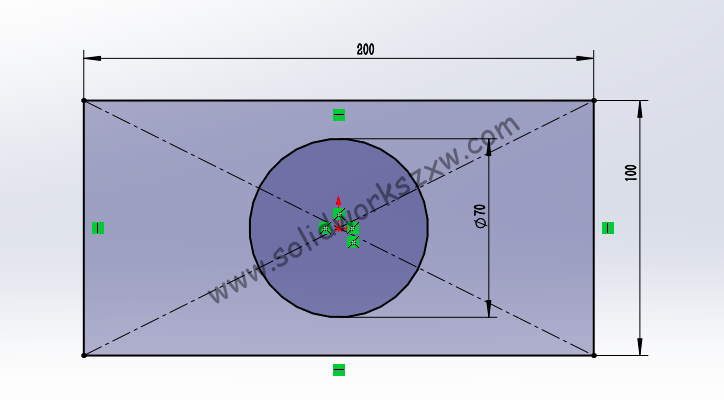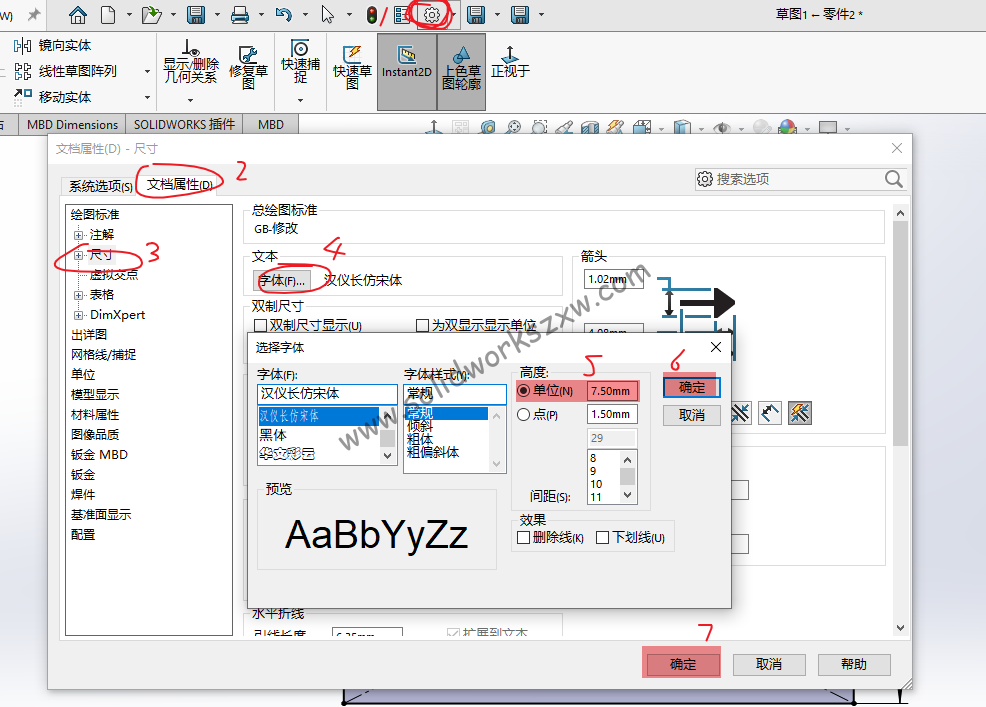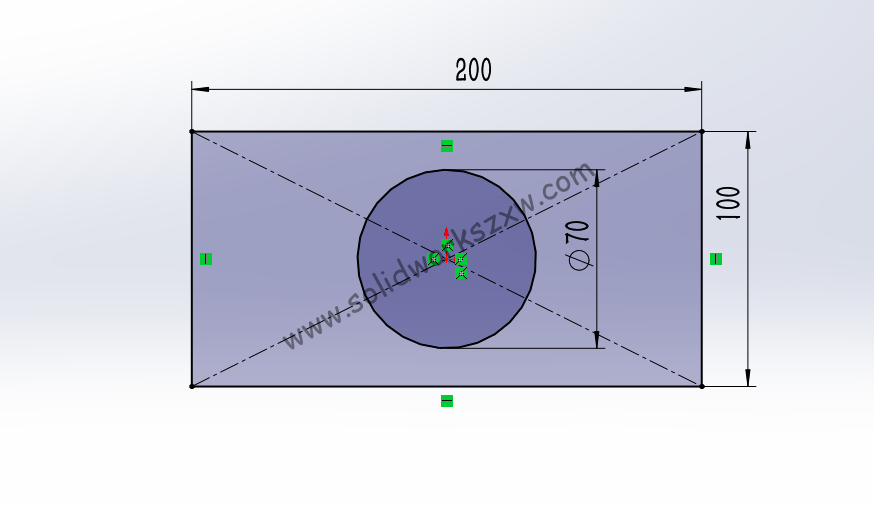SolidWorks草图标注尺寸大小怎么调整?太小了想变大 – sw自学网 |
您所在的位置:网站首页 › sw怎么放大零件 › SolidWorks草图标注尺寸大小怎么调整?太小了想变大 – sw自学网 |
SolidWorks草图标注尺寸大小怎么调整?太小了想变大 – sw自学网
|
最近有SolidWorks自学网的粉丝问到这样一个问题,就是SolidWorks草图标注尺寸文字太小了,不好看,不舒适,问能不能修改SolidWorks草图标注尺寸文字的大小,这个其实是可以的。
下面就给大家分享SolidWorks自学网整理的实战技巧: SolidWorks菜单-工具-选项-文档属性
按照图片1234567的步骤进行设置,我们就可以更改标注文字的大小啦,比如默认单位是3.5,我这里改成7.5。 我们看一下效果吧:
以上就是SolidWorks草图标注尺寸大小的修改方法,可以更改我们当前图纸模型的草图文字大小,如果你想要以后都这样大小,那你就要去修改SolidWorks零件模板的文档属性啦,也非常的简单奥,打开模板,更改文档属性保存模板,搞定。欢迎大家转发收藏备用奥! |
【本文地址】
今日新闻 |
推荐新闻 |